Перенос сайта с localhost на хостинг
 Всем привет! Давно не писал сюда. Постараюсь писать почаще. Позже буду больше уделять времени статьям о заработке в интернет. А сейчас, как и обещал, статья о том, как перенести сайт с localhost на хостинг.
Всем привет! Давно не писал сюда. Постараюсь писать почаще. Позже буду больше уделять времени статьям о заработке в интернет. А сейчас, как и обещал, статья о том, как перенести сайт с localhost на хостинг.О том, что такое Денвер и как его использовать читайте здесь.
Предположим, вы решили сделать какой-то сайт. У вас пока нет хостинга (что такое хостинг?) и домена (что такое домен?) или вы хотите ускорить процесс создания сайта и затратить меньше интернет трафика, поэтому вы делаете сайт непосредственно на своем компьютере (на
localhost`е) с помощью утилиты Denwer. После того, как построение сайта будет завершено, вам нужно будет зарегистрировать домен (как зарегистрировать домен?) и купить хостинг, привязать домен к хостингу и перенести сайт на сервер (хостинг). После этого сайт будет доступен другим пользователям интернет.Рассмотрим перенос сайта с Денвера на хостинг на примере WordPress. В принципе перенос других CMS мало чем отличается.
Теперь по пунктам, что нужно сделать:
1) Прежде всего, нужно сделать резервную копию (бэкап) базы данных. Чтобы сделать бэкап:
- Запустите Денвер и войдите в phpMyAdmin ( Можно ввести в адресной строке браузера: localhost/Tools/phpMyAdmin/);
1) Прежде всего, нужно сделать резервную копию (бэкап) базы данных. Чтобы сделать бэкап:
- Запустите Денвер и войдите в phpMyAdmin ( Можно ввести в адресной строке браузера: localhost/Tools/phpMyAdmin/);
- В левой колонке phpMyAdmin выберите базу данных, которая принадлежит сайту, который вы переносите на хостинг.
- После того, как выбрали базу, кликните на вкладку «Экспорт» и попадете на страницу экспорта.
Тут вам нужно указать параметры экспорта. Выделить все таблицы, «на всякий случай» добавить инструкции “DROP TABLE / VIEW / PROCEDURE / FUNCTION”, и убрать инструкции “IF NOT EXISTS”, поставить галочку у «Сохранить как файл» и желательно упаковать базу gzip. Смотрите картинку:
После нажатия на кнопку ОК, дамп базы данных будет копироваться на ваш диск.
2) Теперь нужно создать базу данных на вашем хостинге. В веб-панели управления (К примеру, в Cpanel) найдите блок что-то типа «Базы данных» и кликните «Мастер баз данных MySQL». Сначала, вас попросят ввести имя базы данных:
На втором шаге вам предложат создать нового пользователя для базы данных. Если у вас уже есть пользователь, то на этом можно остановиться, пройти в «Базы данных MySQL» и «Предоставить доступ пользователю к базе», выбрав все привилегии. Если же пользователя еще нет или просто хочется создать нового, проделываем второй шаг:
Запоминайте или запишите данные о пользователе базы данных, они вам еще пригодятся.
На третьем шаге выделяем все привилегии и переходим на следующий шаг:
После этого вам напишут что-то типа:
“Пользователь cereal00_9seo был добавлен к базе cereal00_vit.”
После этого вам напишут что-то типа:
“Пользователь cereal00_9seo был добавлен к базе cereal00_vit.”
3) Теперь нужно импортировать дамп вашей базы данных в созданную на третьем шаге базу. Для этого заходим в phpMyadmin хостинга. Выбираем в левой колонке вашу базу данных. Переходим во вкладку «Импорт», выбираем файл с дампом БД (резервную копию), который получился на втором шаге, и жмем кнопку ОК.
После этого ваша база данных наполнится таблицами и все должно быть ок.
4) Базу данных перенесли, теперь в ней нужно поменять все старые url (ссылки) на новые. Для этого нужно зайти в phpMyAdmin на вкладку «SQL» и в поле ввода ввести запросы, которые вам нужно немного подкорректировать под себя.
*http://denwerhost– ссылка на хост денвера , http://newdomain.ru – ссылка нового домена
То есть, если у меня сайт открывается на Денвере так: http://cms1, то я это вставляю вместо http://denwerhost.
Вот что нужно ввести, предварительно поменяв ссылки на свои:
Заменяется url/адрес блога в настройках:
Заменяется url/адрес блога в настройках:
UPDATE wp_options SET option_value = replace(option_value, 'http://denwerhost', 'http://newdomain.ru') WHERE option_name = 'home' OR option_name = 'siteurl';
Заменяется URL (guid) каждого поста:
UPDATE wp_posts SET guid = replace(guid, 'http://denwerhost','http://newdomain.ru');
Заменяется url во всех постах:
UPDATE wp_posts SET post_content = replace(post_content, 'http://denwerhost', 'http://newdomain.ru');
Вот как это выглядит:
5) Теперь нужно перенести файлы CMS. Для этого заходим на FTP вашего хостинга. Очень удобно использовать для этого FTP клиенты – программы, такие как: FlashFXP, CuteFTP, AceFTP и другие. Я использую FlashFXP.
Данные для доступа к ftp вам должен был прислать хостер в письме (пример письма от хостера с пояснением).
Далее нужно залить все файлы с вашего компьютера с папки www на хостинг в корень сайта. Корень – это чаще всего папка www или public_html.
Данные для доступа к ftp вам должен был прислать хостер в письме (пример письма от хостера с пояснением).
Далее нужно залить все файлы с вашего компьютера с папки www на хостинг в корень сайта. Корень – это чаще всего папка www или public_html.
6) Теперь нужно «привязать базу данных» к движку. Для этого нужно отредактировать файл, который содержит настройки БД. В WordPress это файл –wp-config.php. Файл нужно открыть в одном из редакторов, которые позволяют работать с кодировкой UTF-8 БЕЗ BOM. Я использую Notepad++. В простом блокноте редактировать wp-config.php нельзя, так как потом будут ошибки.
Изменяйте в этом файле настройки базы данных, а именно:
- Имя базы данных;
- Имя пользователя MySQL;
- …и пароль;
Все эти данные вы запомнили «на пункте 2».
После редактирования, сохраните файл и залейте в корень сайта, заменив старый wp-config.php. (Не забудьте, если вы отредактируете и сохраните файл wp-config.php прямо в папке www, на Денвере теперь сайт работать не будет. Поэтому будет лучше, если вы перед его редактированием сохраните версию для работы на Денвере. )
- Имя базы данных;
- Имя пользователя MySQL;
- …и пароль;
Все эти данные вы запомнили «на пункте 2».
После редактирования, сохраните файл и залейте в корень сайта, заменив старый wp-config.php. (Не забудьте, если вы отредактируете и сохраните файл wp-config.php прямо в папке www, на Денвере теперь сайт работать не будет. Поэтому будет лучше, если вы перед его редактированием сохраните версию для работы на Денвере. )
Теперь все должно отлично работать. Перенос прошел и можно идти пить пиво или сок, кому что нравится…
Если что-то не вышло или не понятно, пишите вопросы в комментариях.
Если у вас возникла потребность перенести сайт с одного хостинга на другой, то читаем эту статью: перенос сайта на другой хостинг.
…..
Друг принес ноутбук, и мы с ним весь день искали ему драйвера… А потом я наткнулся на статью где скачать драйвера для ноутбука. Где есть ссылки на все нужные сайты с драйверами.
…..
Друг принес ноутбук, и мы с ним весь день искали ему драйвера… А потом я наткнулся на статью где скачать драйвера для ноутбука. Где есть ссылки на все нужные сайты с драйверами.
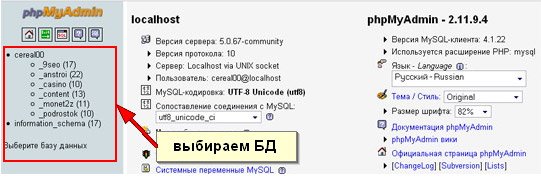
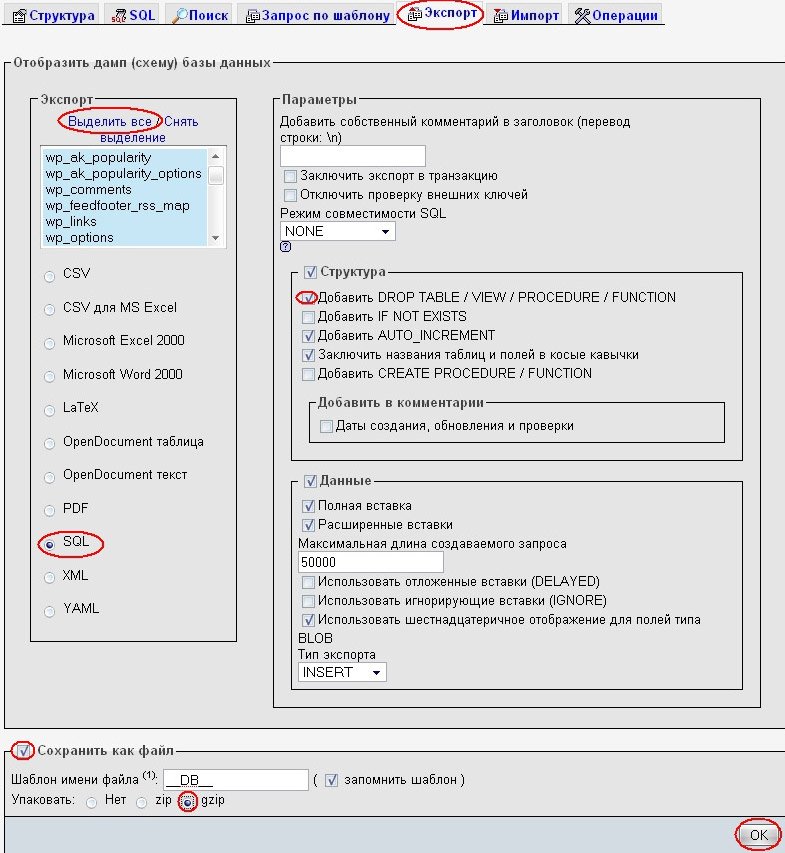
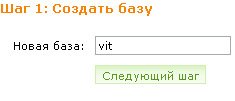
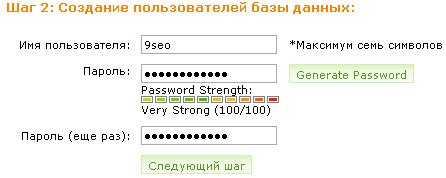
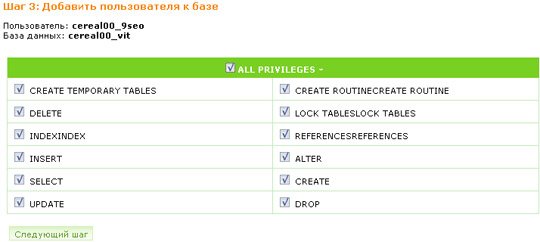
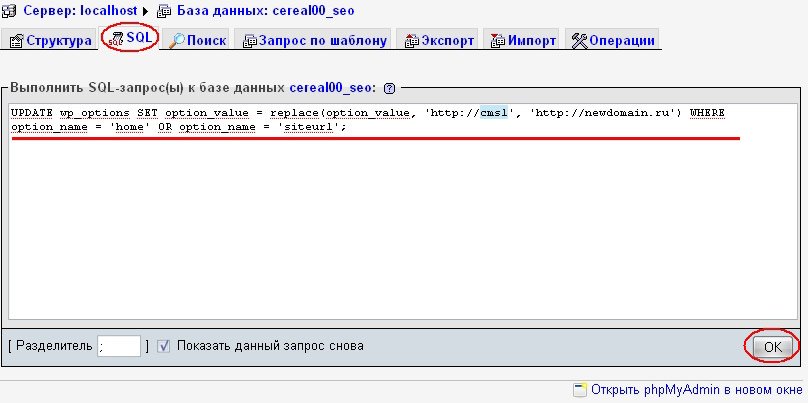
Комментариев нет:
Отправить комментарий